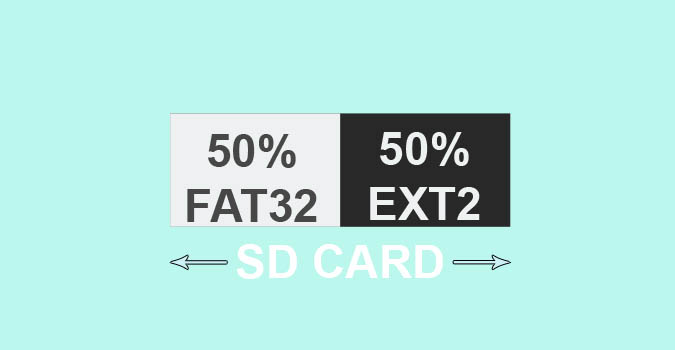Как скачать изображения высокого качества из Google Play и App Store
В TechWiser мы проверяем множество приложений, для которых часто требуются качественные скриншоты из Google Play и App Store. Предполагая, что вы читаете эту статью, возможно, вы уже знаете, что и Google Play Store, и Apple App Store не позволяют пользователям напрямую загружать логотип приложения или скриншоты, загруженные разработчиком.
Когда вы щелкаете правой кнопкой мыши снимок экрана любого приложения в магазине приложений, нет возможности сохранять изображения или открывать изображения в новой вкладке. Google Play Store немного лучше, он позволяет щелкнуть правой кнопкой мыши снимок экрана приложения, но когда вы загружаете изображения, он сохраняет их как веб-сайт Google. Нет PNG или JPEG. То же самое и с логотипом приложения.
Хотя всегда можно делать скриншоты, но тогда придется пойти на компромисс с качеством изображения. К счастью, есть простой способ загрузить изображения с высоким разрешением из обоих магазинов, используя простые хаки для проверки элементов. Начнем сначала с Google Play Store.
Программы для Windows, мобильные приложения, игры - ВСЁ БЕСПЛАТНО, в нашем закрытом телеграмм канале - Подписывайтесь:)
Прочтите: Как эффективно использовать Интернет для получения информации
Загрузите изображения высокого качества из Google Play
Это также работает для логотипа приложения и снимков экрана. Следуйте шагам.
- Перейдите в Google Play Store и откройте страница любого приложения
- Щелкните снимок экрана правой кнопкой мыши> Открыть изображение в новой вкладке
- Как только изображение загрузится на новой вкладке, перейдите в поле URL и удалите ‘-rw’ с конца и нажмите Enter.
- Теперь щелкните изображение правой кнопкой мыши и выберите «Сохранить как».
- Теперь вы можете сохранить его как png или jpg.
Перед:
https://lh3.googleusercontent.com/_Dca_rwN42UByIgEvtLt0smrZJmc21z542hfJdXyJwQSBL3ZbydOFhDJW5usTiZbog=w720-h310-rw
После:
https://lh3.googleusercontent.com/_Dca_rwN42UByIgEvtLt0smrZJmc21z542hfJdXyJwQSBL3ZbydOFhDJW5usTiZbog=w720-h310
Загрузите высококачественные изображения из App Store
Следуйте шагам.
- Перейдите в App Store и откройте страницу приложения.
- Щелкните снимок экрана правой кнопкой мыши> Проверить
- Внизу экрана откроется новое окно проверки элемента.
- Переместите курсор в редакторе кода, чтобы выделить снимок экрана на экране.
- Затем щелкните маленькую стрелку, чтобы развернуть код и найти исходное изображение.
- Скопируйте URL-адрес исходного изображения и вставьте его в новую вкладку
- Теперь щелкните изображение правой кнопкой мыши и выберите «Сохранить как».
- Теперь вы можете сохранить его как png или jpg.
Заключительные слова
Итак, это были два простых способа извлечь скриншоты с высоким разрешением из магазина приложений, не делая скриншотов. Когда вы закончите со скриншотами, вы также можете отредактировать их в Photoshop или использовать одного из этих создателей мокапов, чтобы сделать скриншоты еще лучше для ваших блогов или презентации. Или, если у вас есть идея получше, поделитесь ею с нами в комментариях.
Программы для Windows, мобильные приложения, игры - ВСЁ БЕСПЛАТНО, в нашем закрытом телеграмм канале - Подписывайтесь:)